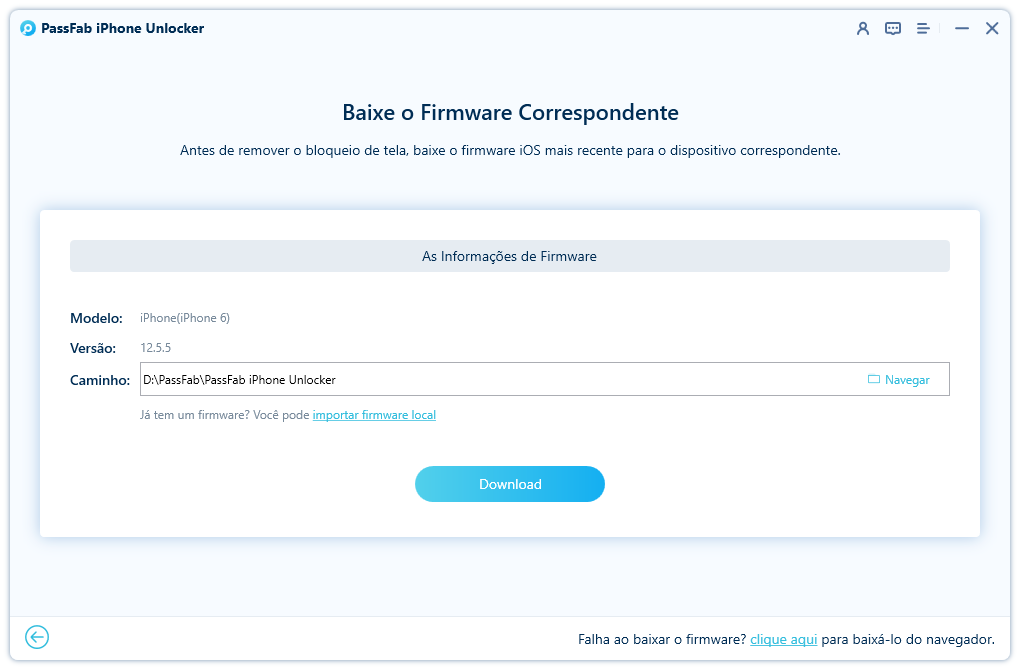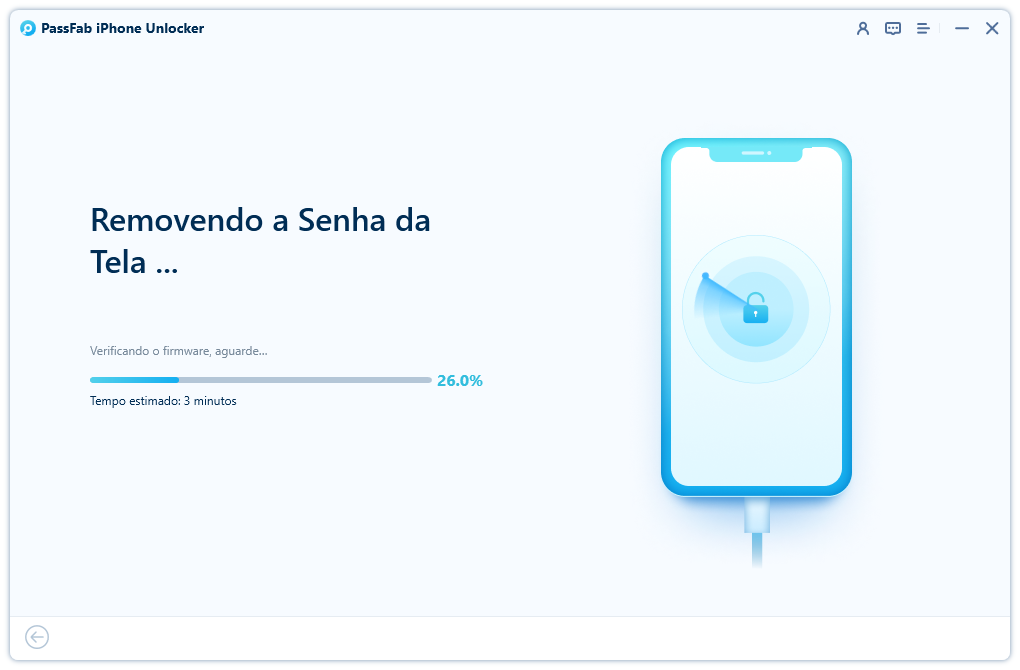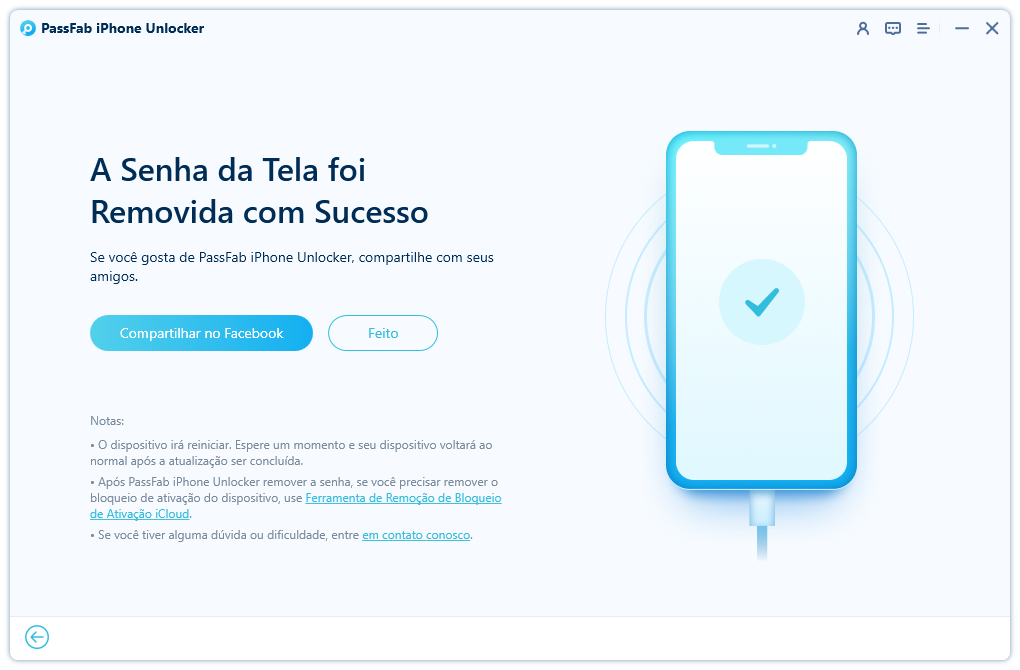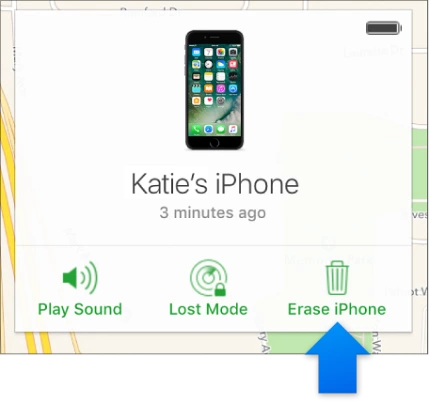Nós inserimos a senha correta em nosso iPhone para desbloqueá-lo. Quando você esquece a senha ou a tela de bloqueio não está funcionando, desbloquear um iPhone com um computador pode ser um método conveniente e eficiente. Neste artigo, forneceremos um guia abrangente passo a passo sobre como desbloquear um iPhone com um computador, para que você possa recuperar o acesso ao seu iPhone e desfrutar de sua funcionalidade completa.
Tutorial em vídeo sobre como desbloquear um iPhone perdido
Parte 1: É possível desbloquear um iPhone bloqueado pelo computador?
Sim, é possível desbloquear um iPhone bloqueado se você tiver um computador à sua disposição. Se esquecermos a senha correta, ou se não houver opção de apagar na tela de Indisponível do iPhone, então precisamos usar o computador para desbloquear o iPhone. Vamos descrever três métodos, incluindo o PassFab iPhone Unlock, o iTunes e o iCloud.
Somente se você desbloquear o seu iPhone inserindo a senha correta é que poderá manter os dados nele. Todos os outros métodos causam a exclusão dos dados para desbloquear o dispositivo. Um backup anterior é a maneira de recuperar seus dados.
Leitura relacionada: Como desbloquear um iPhone sem um computador.
Parte 2: Como desbloquear o iPhone com o computador usando o iPhone Unlocker
Para responder a pergunta de como desbloquear o iPhone no computador, a primeira opção que temos é um desbloqueador de iPhone - PassFab iPhone Unlock. O PassFab iPhone Unlock é conhecido por ignorar todos os tipos de bloqueios de tela, como senhas, Face ID e Touch ID. Com apenas alguns cliques, seu iPhone desabilitado e indisponível será desbloqueado e reiniciado como um novo.

PassFab iPhone Unlock
- Um clique para remover o ID Apple sem Número de Telefone/E-mail/Perguntas de Segurança
- Remove qualquer tipo de senha de tela, incluindo PIN, Face ID e Touch ID
- Ignora o tempo de tela/bloqueio MDM sem Perda de Dados
- Compatível com as versões mais recentes dos dispositivos iOS e macOS
O PassFab iPhone Unlock tem sido recomendado por muitas mídias, como Macworld, Makeuseof, Appleinsider, etc.





-
Instale o PassFab iPhone Unlock em seu PC com Windows ou Mac e execute o programa. Clique em Iniciar.

-
Conecte seu iPhone ao computador usando o cabo de carregamento do iPhone para permitir que o programa o detecte automaticamente. Assim que isso acontecer, clique em Avançar.

-
Seu próximo passo é baixar o pacote de firmware apropriado. O download leva tempo dependendo da velocidade da sua internet.

-
Após o término do download, clique em Iniciar para Remover. O processo de remoção do bloqueio de tela agora começará.

-
O bloqueio de tela será removido do iPhone e você poderá configurá-lo como novo.

Parte 3: Como desbloquear o iPhone com o iTunes no computador
Além de gerenciar e fazer backup dos dados do seu iPhone, você também pode usar o iTunes para desbloquear o iPhone sem senha. Os usuários de Mac podem usar diretamente o Finder. Este método restaura as configurações de fábrica do seu iPhone, o que significa que você perderá os dados.
-
Abra o iTunes ou o Finder em seu computador e conecte o iPhone ao computador.
Clique no ícone do iPhone e vá para Resumo/Geral. Em seguida, clique em Restaurar iPhone.

Se o iTunes não detectar o seu iPhone, coloque-o no modo de recuperação.
Deverá aparecer uma mensagem informando que o seu iPhone está em modo de recuperação. Clique em OK e depois em Restaurar iPhone.

Parte 4: Como desbloquear o iPhone no computador usando o iCloud
O terceiro método para desbloquear o código de acesso do iPhone com o computador é usando o iCloud. O requisito é que você tenha o recurso "Buscar iPhone" ativado no iPhone que está tentando desbloquear. Além disso, você deve saber o ID Apple e a senha.
-
Acesse https://www.icloud.com/find e faça login com o ID Apple e sua senha conectados ao seu iPhone bloqueado.
-
Clique na guia "Todos os dispositivos" e escolha o iPhone.
-
Procure pela opção "Apagar iPhone" e clique nela. Será solicitado que você insira a senha do ID Apple novamente como medida de segurança.

Conclusão
Resumindo, temos 3 métodos para desbloquear o iPhone com o computador quando você não se lembra do código de acesso. Eles incluem o uso de um software de desbloqueio de iPhone como o PassFab iPhone Unlock, bem como o iTunes e o iCloud. Você pode usar esses métodos sem preocupações.